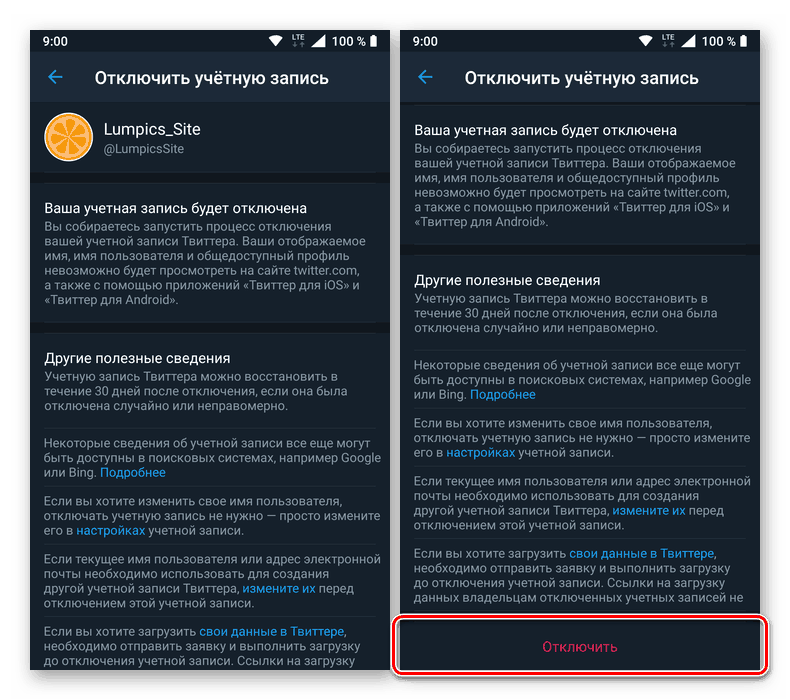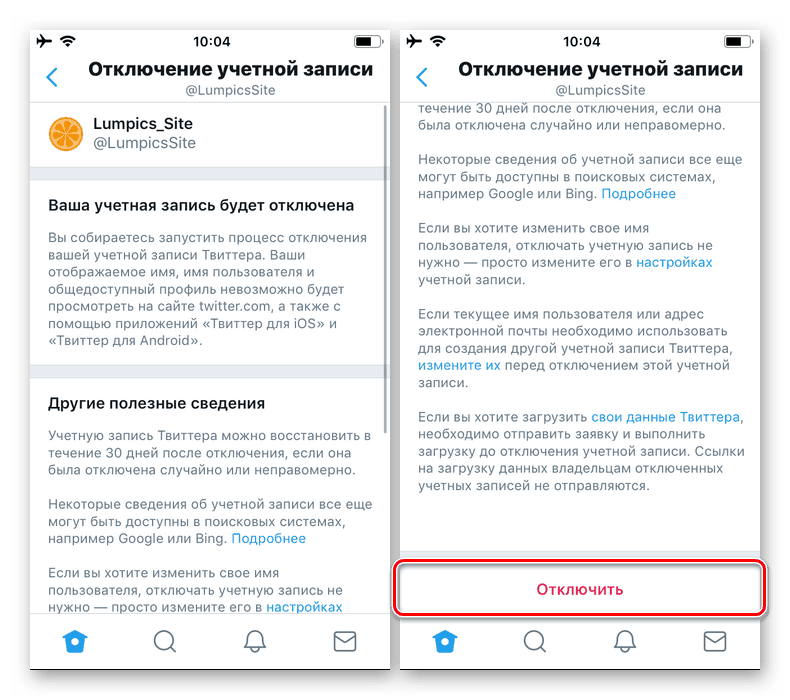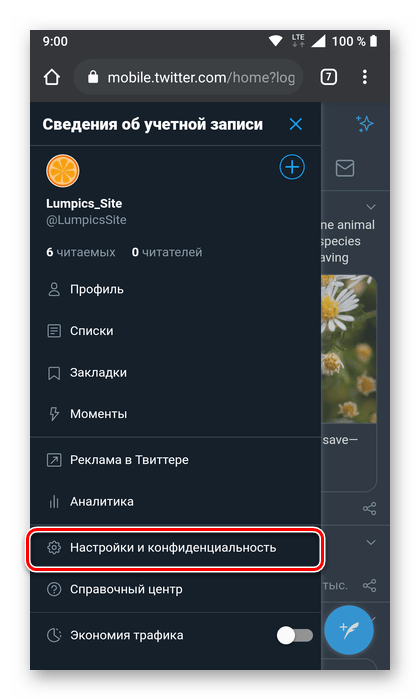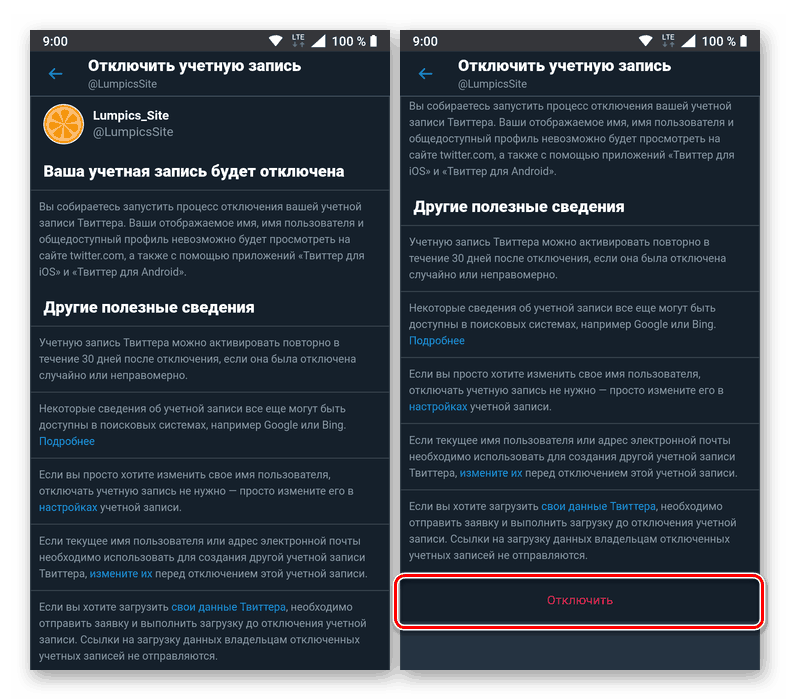Изтрийте акаунта в Twitter от телефона си

Популярната социална мрежа Twitter е достъпна както в браузър на компютър, така и на мобилни устройства, където е представена като отделно приложение. Чрез последното можете не само по-удобно да взаимодействате с услугата, но и да изтриете акаунта си в нея, ако възникне такава необходимост. Това ще обсъдим по-късно.
съдържание
Изтрийте акаунта в Twitter
Нито официалният уебсайт на социалната мрежа, нито мобилните приложения кикотене налично за устройства с IOS (iPhone) и за смартфони с андроид , не предоставяйте възможност за директно изтриване на акаунта. Той може да бъде изключен само, но изтриването ще се извърши автоматично, 30 дни след тази процедура. Това е напълно логична предпазна мярка, която ви позволява да възстановите страницата, ако тя е била деактивирана неправилно, по грешка или сте променили мнението си.
След това ще разгледаме как се решава настоящата ни задача в клиентско приложение за социална мрежа за различни платформи, както и един универсален метод.
Забележка: В по-старите версии на приложението Twitter за iOS и Android няма възможност да изтриете (прекъснете връзката) акаунт и затова преди да продължите с изпълнението на препоръките по-долу, уверете се, че имате инсталирани най-новите актуализации. Ако това не е така, вземете ги, като се свържете с App Store или Google Play Store съответно.
Вижте също: Как да актуализирате приложението на IOS и андроид
андроид
Така че, за да премахнете или по-скоро деактивирате страницата си в Twitter за Android, изпълнете следните стъпки:
- Стартирайки мобилното приложение, отидете на неговото меню. Можете да направите това или като докоснете изображението на вашия профил в горния панел, или прекарайте пръст отляво надясно на екрана.
- Изберете Настройки и поверителност .
- Отворете първия раздел в списъка - „Акаунт“ .
- Превъртете списъка с опциите, представени в него, до дъното и докоснете елемента „Прекъснете връзката на вашия акаунт“.
- Не забравяйте да прочетете описанието на това, което включва тази процедура. Така вашата страница, както и всички данни, свързани с нея (име, снимка на потребителския профил, записи и т.н.) не могат да бъдат гледани в социалната мрежа (както от сайта, така и чрез приложението) и след 30 дни, ако не променете решението си и не предприемайте подходящи мерки, той ще бъде изтрит за постоянно). След като сте решили, кликнете върху червения бутон „Прекъснете връзката“, разположен в дъното и потвърдете намеренията си.
![Деактивирайте акаунта в Twitter за Android]()
За целта въведете паролата за акаунта и след това докоснете бутоните „Прекъснете връзката“ и „Да, прекъснете връзката“ в изскачащия прозорец с въпрос.
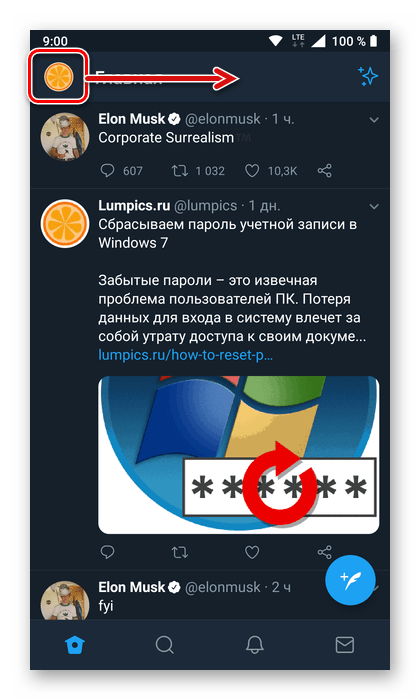
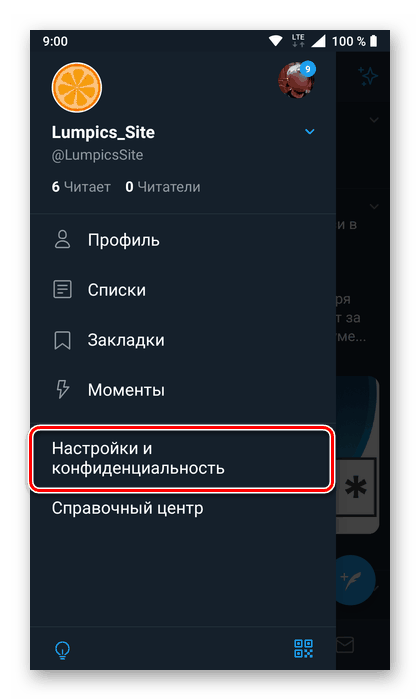
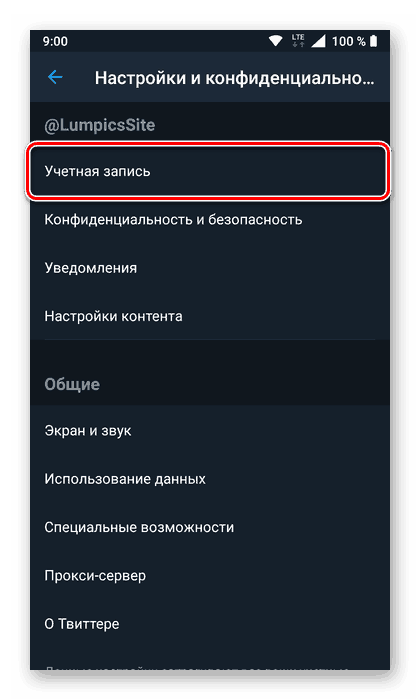
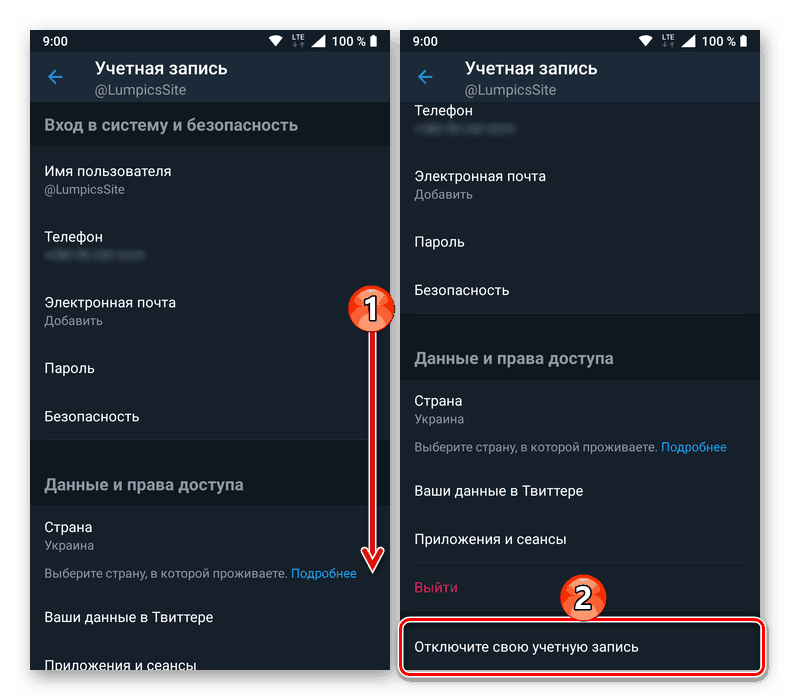
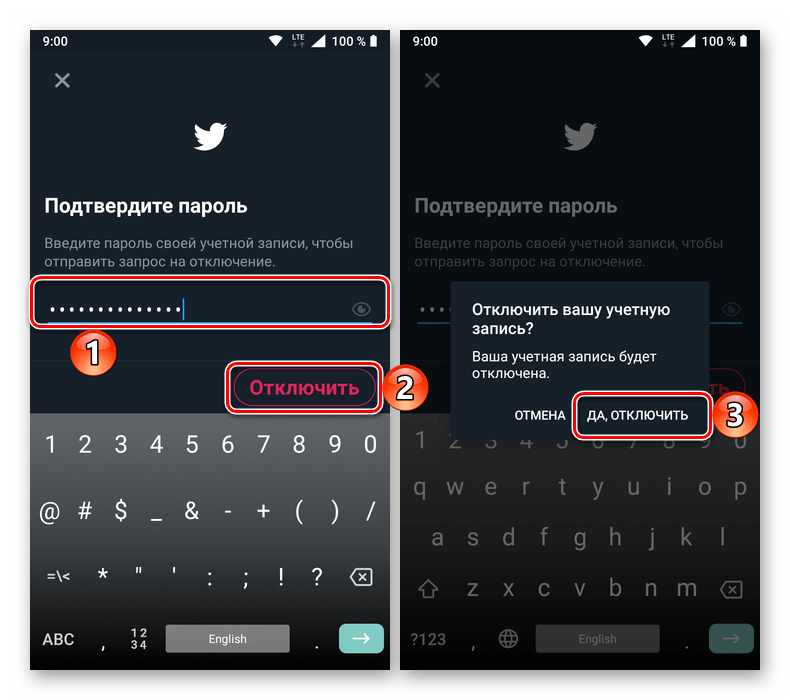
Вашият акаунт в Twitter е деактивиран и ако не промените мнението си, страницата и всички свързани с нея данни ще бъдат изтрити за постоянно след 30 дни. 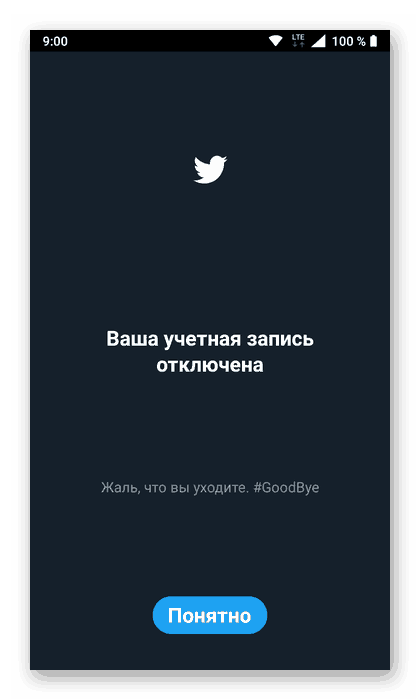
IOS
Почти по същия начин, както в горния случай с приложението за Android, можете да изтриете страницата в Twitter за iPhone.
- Обадете се на приложението меню (докоснете иконата на профила или прекарайте пръст отляво надясно на екрана).
- В списъка с налични опции изберете „Настройки и поверителност“.
- Отидете в секцията „Профил“ .
- Превъртете списъка с опциите, представени в него, докоснете надписа „Прекъснете връзката на вашия акаунт“, разположен в дъното.
- Прочетете описанието на последиците от процедурата и ако това е точно това, което искате да постигнете, кликнете върху бутона „Disable“ .
![Деактивирайте акаунта в Twitter за iPhone]()
Потвърдете съгласието си за деактивиране на страницата, като първо посочите паролата от нея и след това последователно докоснете „Прекъснете връзката“ и „Да, прекъснете връзката“.
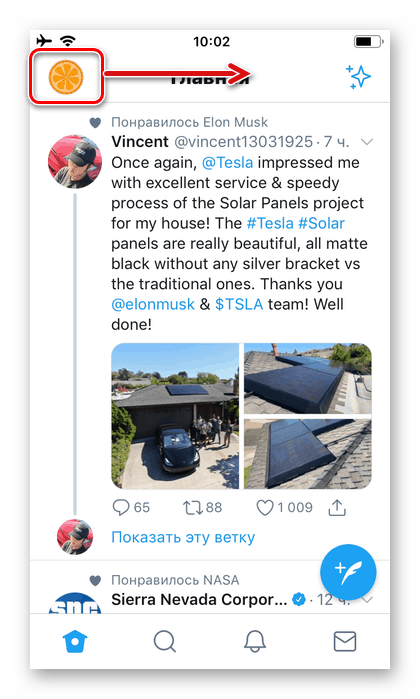
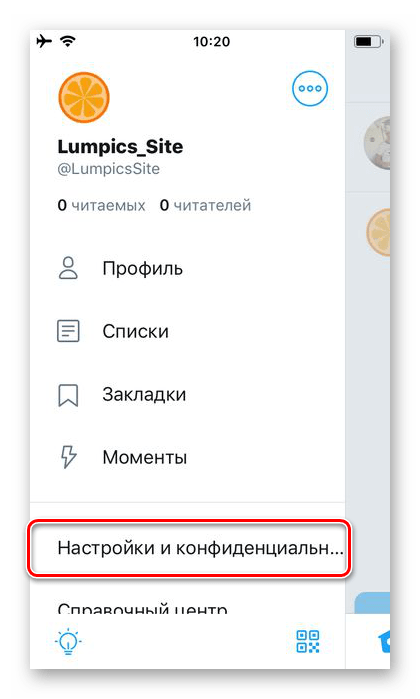
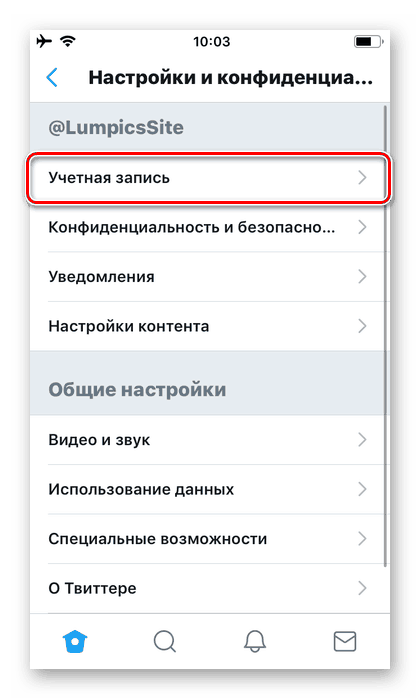
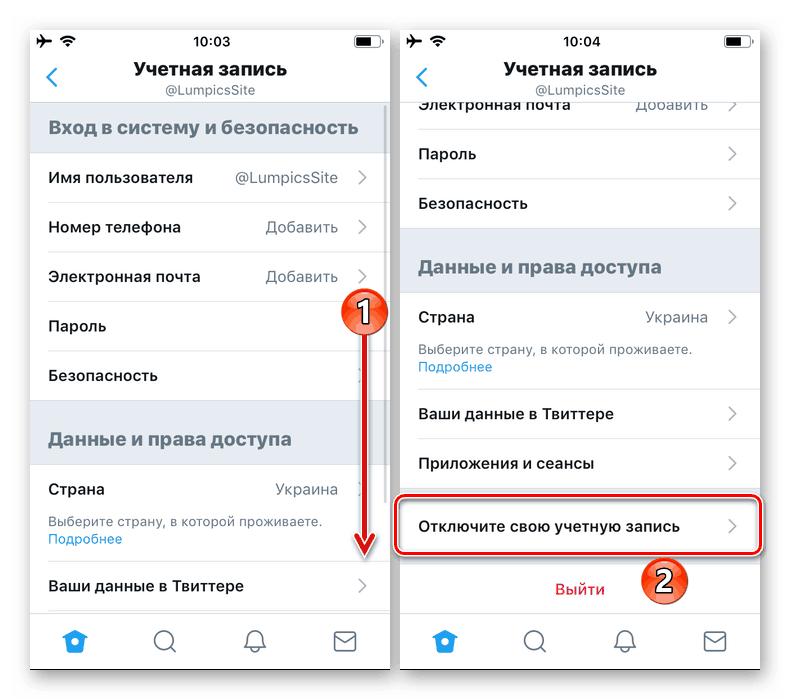
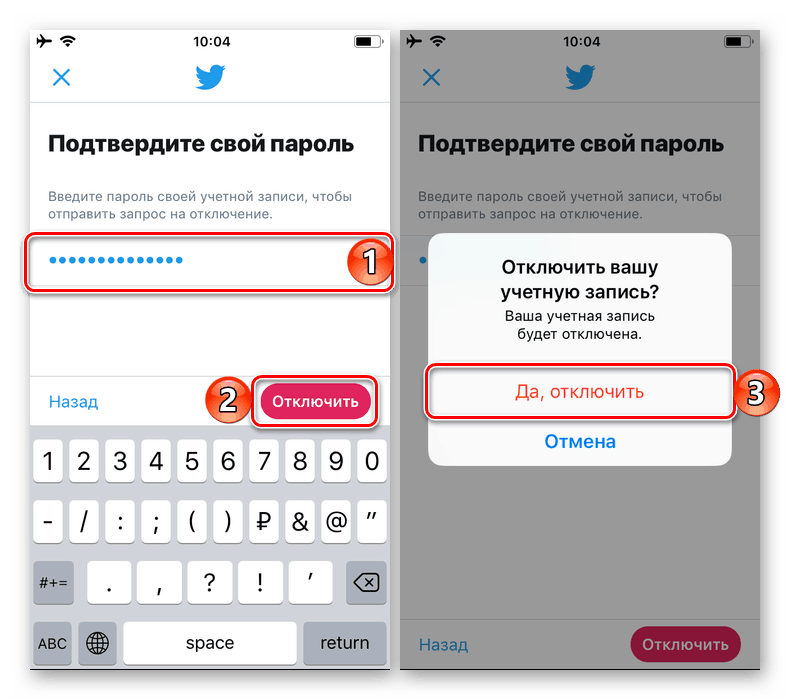
Така ще изключите страницата си в Twitter и ако не отидете на нея в рамките на 30 дни (което означава оторизация във вашия акаунт), тя ще бъде изтрита за постоянно.
Уеб версия
Както на телефони, произведени от Apple, така и на тези с операционна система Android, Twitter може да се използва през браузър, тоест точно същият като на компютър. Можете също да изтриете страница от нея.
- Следвайте връзката по-горе и, ако е необходимо, „Влезте“ в акаунта си, като въведете подходящото потребителско име (псевдоним, имейл или телефонен номер) и парола и след това отново натиснете бутона „Вход“ .
- Както в мобилното приложение, обадете се на страничното меню, като докоснете изображението на вашия профил и изберете „Настройки и поверителност“ в него .
![Отидете на настройките и поверителността в уеб версията на Twitter]()
Забележка: На някои устройства с висока разделителна способност на екрана (над Full HD) и / или в хоризонтална ориентация, както и в случаите, когато пълната версия на сайта се отваря по подразбиране в мобилния браузър, до менюто се влиза чрез натискане на бутона с изображението на три точки в кръг - това ще отвори списък с действия, чрез които можете да влезете в настройките).
- Превъртете до „Акаунт“ .
- Превъртете списъка с опции в тях и изберете последния елемент „Деактивиране на вашия акаунт“.
- Подобно на това как е направено в приложенията за мобилна ОС, прочетете предупрежденията от разработчика и след това докоснете „Деактивиране“ .
![Деактивирайте уеб акаунта в Twitter]()
Потвърдете намеренията си, като въведете паролата и отново натиснете бутона за прекъсване. Допълнително потвърждение в този случай не се изисква.
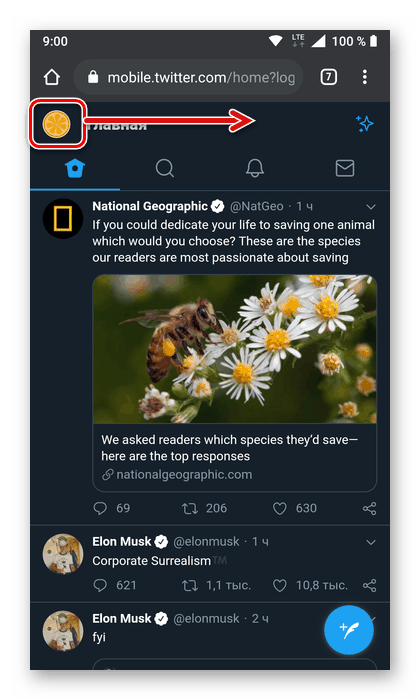
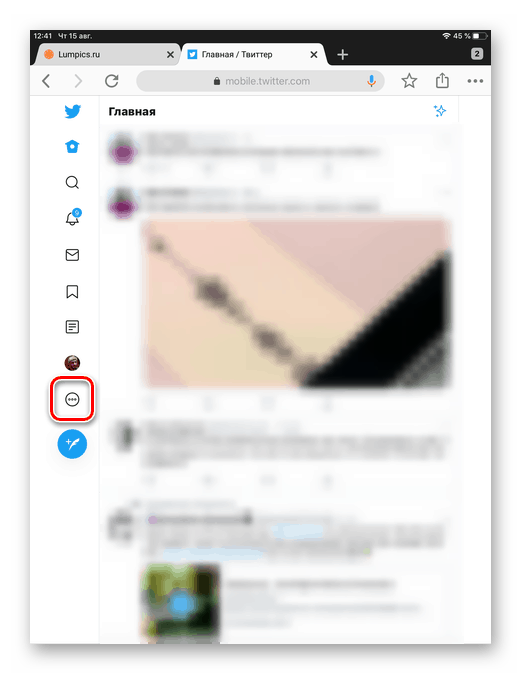
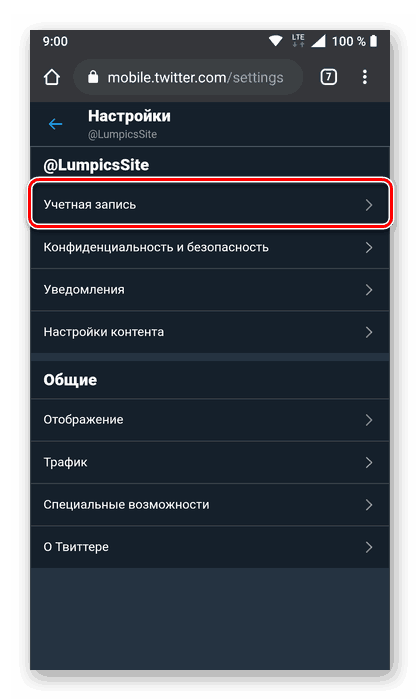
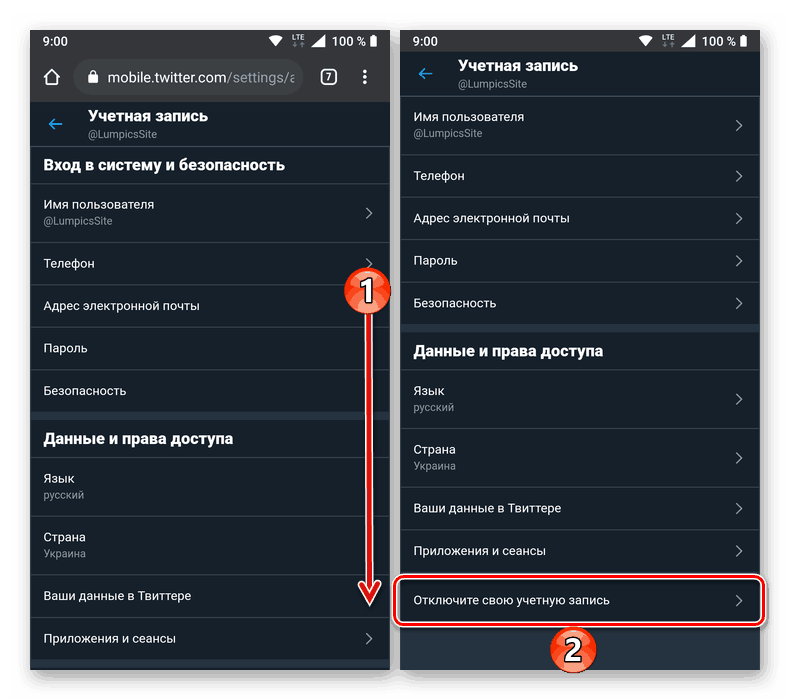
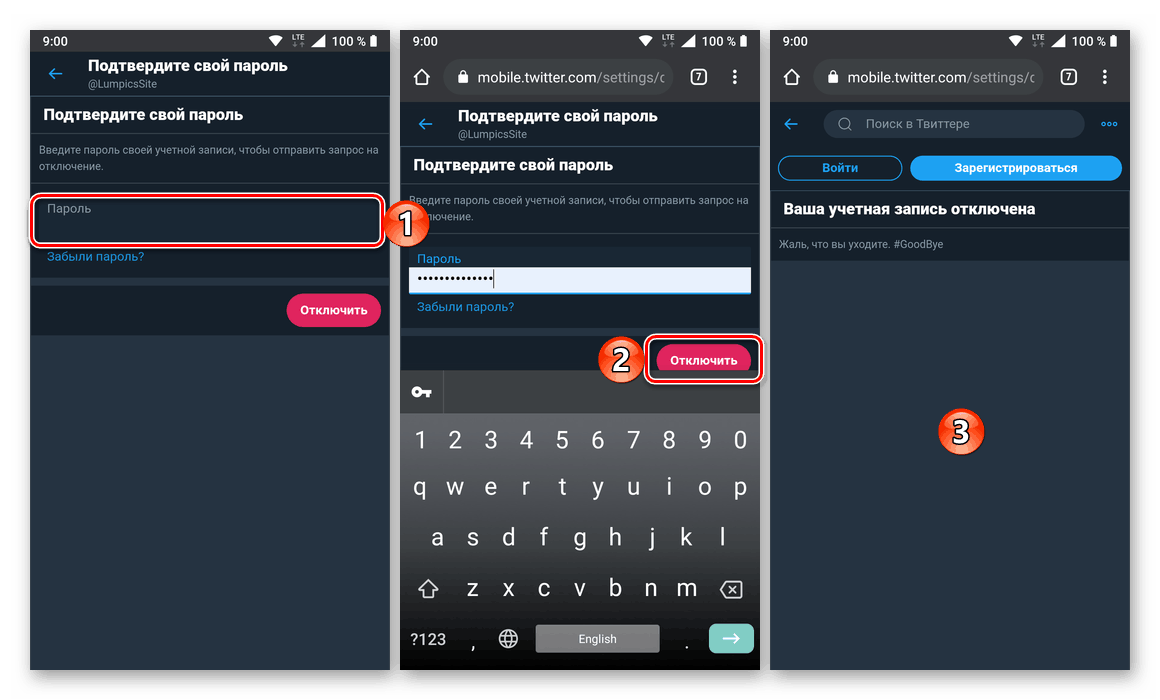
Използвайки уеб версията на Twitter, можете да деактивирате акаунта си, дори ако официалното приложение не е инсталирано на вашето мобилно устройство.
Възстановяване на деактивирана страница
Ако промените решението си за изтриване на акаунта си в Twitter или, например, искате да видите някаква лична информация на страница, която не е изключена в продължение на 30 дни, възстановяването й няма да бъде трудно.
- Стартирайте мобилното приложение на Twitter на телефона си или отидете на основната му страница в браузър.
- Кликнете върху „Вход“ и въведете вход (потребителско име, имейл или телефонен номер) и парола от акаунта, след което кликнете отново „Вход“ .
- На страницата с въпроса дали искате да активирате акаунта си, използвайте бутона "Да, активирай" .
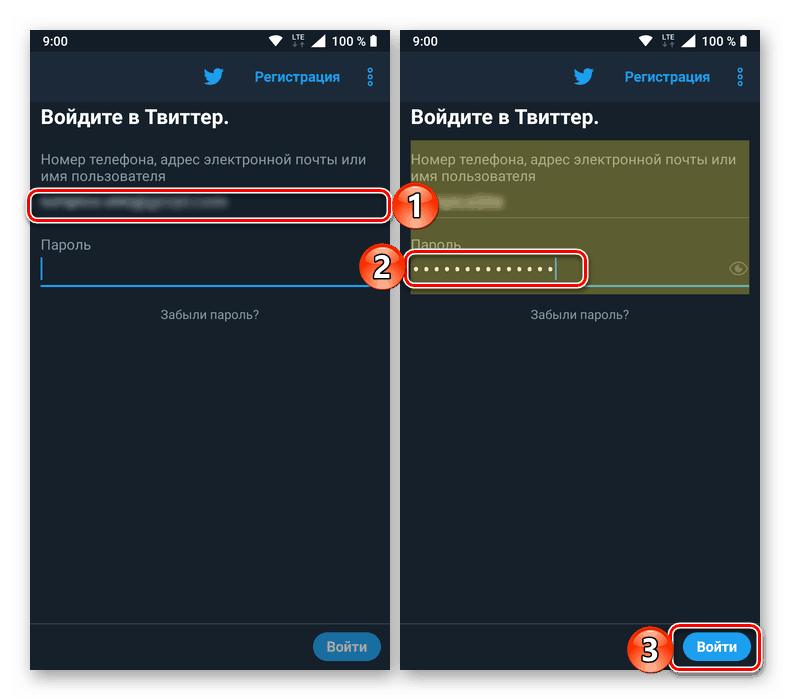
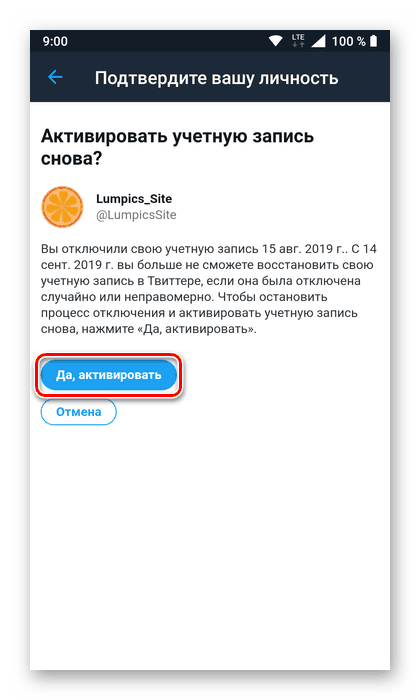
По-рано деактивирана страница ще бъде възстановена.
заключение
Независимо от коя мобилна ОС работи вашият телефон, сега знаете как можете да изтриете своята страница в Twitter или по-скоро да я изключите за 30 дни, след което изтриването ще се извърши автоматично.